Google Chrome-কে আপনার সমস্ত পাসওয়ার্ড মনে রাখতে দেওয়া সুবিধাজনক, কিন্তু এর খারাপ দিক রয়েছে৷ সঠিক সরঞ্জামগুলির সাহায্যে, একজন হ্যাকার আপনার Google অ্যাকাউন্টে সংরক্ষিত সমস্ত পাসওয়ার্ড দেখতে পারে এবং আপনার অনলাইন অ্যাকাউন্টগুলিতে প্রবেশ করতে সেগুলি ব্যবহার করতে পারে৷
যেকোন জায়গা থেকে কীভাবে আপনার Chrome পাসওয়ার্ডগুলি দেখতে হয় তা এখানে রয়েছে---এবং কেন আপনি তা করতে চান না৷
৷কিভাবে Chrome পাসওয়ার্ড ম্যানেজার কাজ করে
Google পাসওয়ার্ড ম্যানেজারটি Chrome ব্রাউজারে একত্রিত করা হয়েছে এবং সেটিংসে টগল করা হয়েছে। আপনি তিনটি বিন্দু ক্লিক করে পাসওয়ার্ড ম্যানেজার দেখতে পারেন৷ ব্রাউজারের উপরের ডানদিকে, তারপর সেটিংস বেছে নিন .
অটো-ফিল খুঁজুন বিভাগ, তারপর পাসওয়ার্ড ক্লিক করুন এটির নীচে৷
৷
এছাড়াও আপনি আপনার ব্রাউজারকে chrome://settings/passwords-এর দিকে নির্দেশ করতে পারেন৷ তাদের দেখতে।
আপনি যে রুটেই যান না কেন, ক্রোম আপনাকে ফাইলে থাকা সমস্ত ওয়েবসাইট লগইন বিবরণ দেখাবে। আপনি সেই ওয়েবসাইটের জন্য আপনার সংরক্ষণ করা ব্যবহারকারীর নাম এবং বিন্দু দ্বারা মাস্ক করা একটি পাসওয়ার্ড ক্ষেত্র দেখতে পাবেন৷
আপনি পাসওয়ার্ডের পাশের আইকনে ক্লিক করলে, Chrome আপনাকে আপনার অপারেটিং সিস্টেম প্রোফাইলের পাসওয়ার্ড বা পিন জিজ্ঞাসা করবে। একবার আপনি এটি করে ফেললে, Chrome আপনার অনুরোধ করা পাসওয়ার্ডটি প্রকাশ করবে৷
৷Google Chrome-এর পাসওয়ার্ড ম্যানেজারের ক্ষতি
ক্রোম পাসওয়ার্ড ম্যানেজার ব্যবহার করা খুবই সুবিধাজনক। এটি আপনার ডিভাইসগুলির মধ্যে আপনার পাসওয়ার্ড সিঙ্ক করে এবং যেকোনো পিসিতে স্বয়ংক্রিয়ভাবে ফর্ম পূরণ করে; আপনাকে সাইন ইন করতে হবে৷ যদি আপনার একটি পাসওয়ার্ড মনে রাখার প্রয়োজন হয় (উদাহরণস্বরূপ, যদি অটোফিল তার কাজ না করে), তাহলে আপনি পাসওয়ার্ডটি কী তা মনে করিয়ে দিতে পরিচালককে ব্যবহার করতে পারেন৷
দুর্ভাগ্যবশত, গুগল ক্রোম পাসওয়ার্ড ম্যানেজার এর খারাপ দিক আছে। এটি বিবেচনায় নেওয়া মূল্যবান যাতে আপনি আপনার পাসওয়ার্ডগুলি সুরক্ষিত করতে পারেন---অর্থাৎ, আপনি যদি নেতিবাচক সম্পর্কে জানার পরেও Chrome এর পাসওয়ার্ড ম্যানেজার রাখতে চান!
আপনি যদি পাসওয়ার্ড ব্যবহার না করেন তাহলে কোনো অতিরিক্ত সুরক্ষা নেই
মনে রাখবেন কিভাবে ক্রোমের পাসওয়ার্ড ম্যানেজার আপনার লগ ইন করার জন্য যে পাসওয়ার্ড বা পিন ব্যবহার করেন তা জিজ্ঞাসা করে? আপনি যদি কোনও লগইন কোড ব্যবহার না করেন তবে বিষয়গুলি কিছুটা উদ্বেগজনক হয়ে ওঠে। লগইন কোড ছাড়াই, কেউ আপনার প্রোফাইলে সাইন ইন করতে পারে, ক্রোম বুট আপ করতে পারে এবং কোনো নিরাপত্তা পরীক্ষা ছাড়াই তাদের ইচ্ছামত পাসওয়ার্ড দেখতে পারে।
একসাথে সব পাসওয়ার্ড রপ্তানি করার কোন উপায় নেই, তাই একজন অনুপ্রবেশকারী শুধুমাত্র কয়েকটি পাসওয়ার্ড নোট করতে পরিচালনা করবে; তবে, তারা সম্ভবত ব্যাঙ্ক লগইন তথ্যের মতো সংবেদনশীল অ্যাকাউন্টগুলিকে লক্ষ্য করার জন্য সময় ব্যবহার করবে৷
এছাড়াও, আপনি যদি অনেক বেশি পাসওয়ার্ড পুনরায় ব্যবহার করেন, তাহলে অনুপ্রবেশকারী প্রতিটি পাসওয়ার্ড দেখার প্রয়োজন ছাড়াই আপনার অন্যান্য অ্যাকাউন্ট খুলতে এই খারাপ অভ্যাসটি ব্যবহার করতে পারে। তাদের যা দরকার তা হল আপনি যে ওয়েবসাইটটি দেখেন এবং আপনার ব্যবহারকারীর নাম, এবং তাদের কাছে একটি "কঙ্কাল কী" রয়েছে যা আপনার যেকোনো অ্যাকাউন্ট আনলক করে।
আপনার Chrome পাসওয়ার্ড অনলাইনে দেখা যেতে পারে
Chrome-এ পাসওয়ার্ড ম্যানেজার সেটিংস পৃষ্ঠার উপরের দিকে, আপনি "আপনার Google অ্যাকাউন্টে সংরক্ষিত পাসওয়ার্ড দেখুন এবং পরিচালনা করুন" বাক্যটি দেখতে পাবেন। আপনি https://passwords.google.com
-এ যেতে "Google অ্যাকাউন্ট" শব্দগুলিতে ক্লিক করতে পারেন৷আপনি যখন এই লিঙ্কে যান, Google আপনাকে Chrome এর সাথে সঞ্চিত প্রতিটি অ্যাকাউন্টের জন্য সমস্ত লগইন বিশদ দেখাবে৷ আপনি এখানে আপনার পাসওয়ার্ড দেখতে পারেন; আপনি সেগুলি দেখার আগে আপনাকে কেবল একটি Google অ্যাকাউন্ট পাসওয়ার্ড পরীক্ষা পাস করতে হবে৷ এর অর্থ এই যে আপনার Google পাসওয়ার্ড সহ কেউ আপনার অ্যাকাউন্টের সমস্ত বিবরণ দূর থেকে দেখতে পারে৷
৷সৌভাগ্যবশত, Google-এর জিওলোকেশন ট্র্যাকিং ডিফল্টরূপে চালু আছে, তাই কেউ বিদেশ থেকে লগ ইন করলে তাকে সন্দেহজনক হিসেবে চিহ্নিত করা হবে এবং প্রবেশকে অস্বীকার করা হবে। যাইহোক, যে ব্যক্তি আপনার পাসওয়ার্ড স্নুপ করছে সে যদি আপনার মতো একই সংযোগ ব্যবহার করে থাকে, তবে তারা এই চেকটি এড়িয়ে যেতে পারে৷
Chrome এর পাসওয়ার্ড ম্যানেজার বন্ধ করা হচ্ছে
উপরের পয়েন্টগুলি উদ্বেগজনক হলেও, এই সমস্যাগুলি সমাধান করার এবং আপনার পাসওয়ার্ডগুলি সুরক্ষিত রাখার উপায় রয়েছে৷ যাইহোক, আপনি যদি সিদ্ধান্ত নিয়ে থাকেন যে Google Chrome এর সাথে যথেষ্ট, তাহলে আপনি পাসওয়ার্ড ম্যানেজারে থাকা সবকিছু মুছে ফেলতে পারেন এবং সিঙ্ক বন্ধ করতে পারেন৷
পিসিতে আপনার পাসওয়ার্ড সাফ করা
পিসিতে আপনার সমস্ত লগইন বিশদ মুছে ফেলতে, Chrome উইন্ডোর উপরের ডানদিকে তিনটি বিন্দুতে ক্লিক করুন , তারপর সেটিংস এ ক্লিক করুন .
আপনি উন্নত বিভাগে না হওয়া পর্যন্ত নিচে স্ক্রোল করুন সেটিংসের, তারপরে ব্রাউজিং ডেটা সাফ করুন খুঁজুন এবং ক্লিক করুন . আপনি যদি প্রদর্শিত উইন্ডোটির উপরের দিকে তাকান তবে আপনি দেখতে পাবেন দুটি ট্যাব আছে---বেসিক এবং অ্যাডভান্সড। উন্নত-এ ক্লিক করুন .

এই উইন্ডোর নীচে, আপনি আপনার Google অ্যাকাউন্ট এবং টেক্সট দেখতে পাবেন যে আপনাকে বলছে যে আপনি যে কোনও পরিবর্তন করবেন তা কেন্দ্রীয় ডাটাবেসের সাথে সিঙ্ক হবে। নিশ্চিত করুন যে আপনি সঠিক অ্যাকাউন্টের ডেটা মুছে ফেলছেন; অন্যথায়, আপনাকে রাগান্বিত পরিবারের সদস্যদের জবাব দিতে হতে পারে!
আপনি যদি পারমাণবিক বিকল্পে যেতে চান তবে সময় পরিসীমা এর পাশে ড্রপ-ডাউন মেনুতে ক্লিক করুন এবং সর্বক্ষণ নির্বাচন করুন . অন্যথায়, আপনার জন্য উপযুক্ত একটি সময়সীমা বেছে নিন।
এখন আপনি মুছে ফেলতে চান আইটেম নির্বাচন করুন. আপনি যদি এটি পড়ে থাকেন, তাহলে আপনি পাসওয়ার্ড এবং অন্যান্য সাইন-ইন ডেটা এ ক্লিক করতে চাইবেন সংরক্ষিত পাসওয়ার্ড মুছে ফেলার জন্য। একবার হয়ে গেলে, ডেটা সাফ করুন ক্লিক করুন৷ কম্পিউটার এবং কেন্দ্রীয় ডাটাবেস থেকে সবকিছু মুছে ফেলার জন্য।
পিসিতে পাসওয়ার্ড সংরক্ষণ এবং সিঙ্ক নিষ্ক্রিয় করা হচ্ছে
এখন আমরা ভবিষ্যতে Chrome-কে বিশদ সংরক্ষণ এবং সিঙ্ক করা বন্ধ করব৷ এটি করতে, উপরে ডানদিকে তিনটি বিন্দুতে ক্লিক করুন৷ , তারপর সেটিংস .
লোকদের অধীনে , সিঙ্ক এবং Google পরিষেবাগুলি-এ ক্লিক করুন .

এখানে, সিঙ্ক পরিচালনা করুন৷ এ ক্লিক করুন৷

এখন, পাসওয়ার্ড আনচেক করুন . পাসওয়ার্ড সেটিং আনলক করতে আপনাকে "সবকিছু সিঙ্ক করুন" আনচেক করতে হতে পারে।
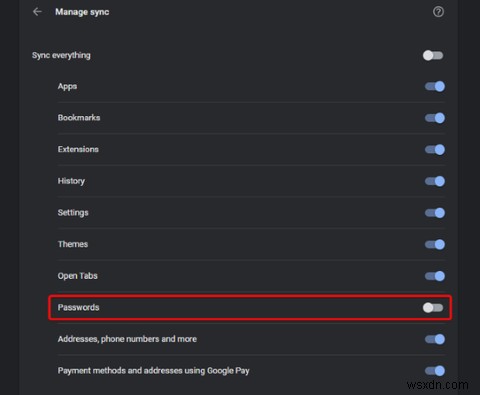
উপরে-বামে পিছনের তীরটিতে দুবার ক্লিক করুন সেটিংস স্ক্রিনে ফিরে যেতে। এখন, অটো-ফিল-এর অধীনে , পাসওয়ার্ড নির্বাচন করুন

তারপর, পাসওয়ার্ড সংরক্ষণ করার প্রস্তাব আনচেক করুন .

মোবাইলে আপনার পাসওয়ার্ড সাফ করা
একটি মোবাইল ডিভাইসে, Chrome খুলুন, উপরে ডানদিকে তিনটি বিন্দুতে আলতো চাপুন৷ , তারপর সেটিংস-এ আলতো চাপুন . উন্নত-এ স্ক্রোল করুন বিভাগ এবং গোপনীয়তা এ আলতো চাপুন .
ব্রাউজিং ডেটা সাফ করুন-এ আলতো চাপুন , তারপর নিশ্চিত করুন যে আপনি উন্নত ট্যাবে আছেন উপরে. সময় পরিসীমা নিশ্চিত করুন৷ ড্রপ-ডাউন বলে সর্বকালীন , অথবা যতক্ষণ পর্যন্ত আপনি মুছে ফেলতে চান। সংরক্ষিত পাসওয়ার্ড-এর জন্য চেকমার্কে আলতো চাপুন এবং তারপর ডেটা সাফ করুন .


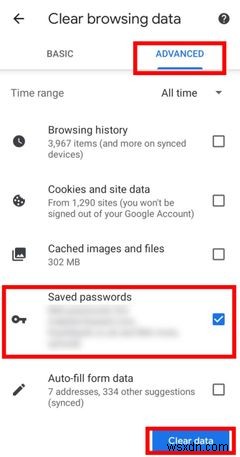
মোবাইলে পাসওয়ার্ড সংরক্ষণ এবং সিঙ্ক নিষ্ক্রিয় করা
সিঙ্ককে ডেটাবেসকে পুনঃপ্রকাশ করা থেকে আটকাতে,উপরে ডানদিকে তিনটি বিন্দুতে আলতো চাপুন , তারপর সেটিংস . সিঙ্ক এবং Google পরিষেবাগুলি-এ আলতো চাপুন শীর্ষ কাছাকাছি. সিঙ্ক-এর অধীনে , সিঙ্ক পরিচালনা করুন আলতো চাপুন . যদি সবকিছু সিঙ্ক করুন চেক করা হয়েছে, এটি আনচেক করুন; তারপর, পাসওয়ার্ড আনচেক করুন .
উপরে-বামে পিছনের বোতামে দুবার আলতো চাপুন মূল সেটিংস পৃষ্ঠায় ফিরে যেতে। এখন, পাসওয়ার্ড এ আলতো চাপুন , তারপর পাসওয়ার্ড সংরক্ষণ করুন টিক চিহ্ন মুক্ত করুন .
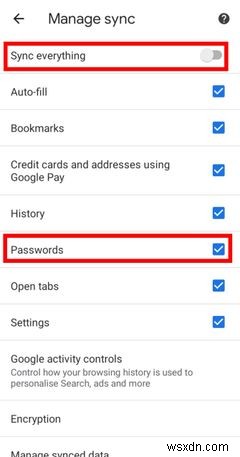

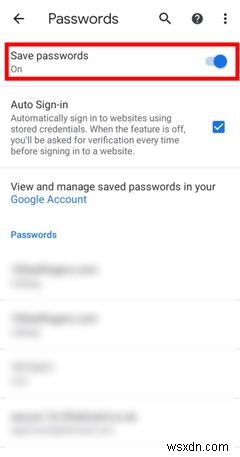
কিভাবে আপনার ব্রাউজার পাসওয়ার্ড নিরাপত্তা শক্তিশালী করবেন
আপনি দেখতে পাচ্ছেন, Chrome এর পাসওয়ার্ড ম্যানেজারের সাথে অনেক ভুল হতে পারে। যাইহোক, যদি আপনি নিজেকে এই বৈশিষ্ট্যটি কুক্ষিগত করতে না পারেন, তবে আপনার নিরাপত্তা জোরদার করার উপায় রয়েছে৷
৷আপনার অপারেটিং সিস্টেমে একটি পাসওয়ার্ড রাখুন
শুরু করতে, আপনি আপনার অপারেটিং সিস্টেমে একটি পাসওয়ার্ড বা পিন কোড রাখতে পারেন। আপনি যদি একমাত্র কম্পিউটার ব্যবহার করেন তবে এটি একটি বিরক্তিকর বাধা হতে পারে, তবে এটি আপনাকে চোখ জুড়ানোর বিরুদ্ধে প্রতিরক্ষার অতিরিক্ত স্তর দেয়। এছাড়াও, যদি কেউ আপনার অনুমতি ছাড়া আপনার পিসি অ্যাক্সেস করার চেষ্টা করে তবে এটি একটি ভাল প্রতিরক্ষা!
আপনার Google অ্যাকাউন্টে টু-ফ্যাক্টর প্রমাণীকরণ ব্যবহার করুন
এছাড়াও আপনি আপনার ফোনের জন্য একটি টু-ফ্যাক্টর অথেনটিকেশন (2FA) অ্যাপ ডাউনলোড করতে পারেন এবং এটিতে আপনার Google অ্যাকাউন্ট টাই করতে পারেন। এইভাবে, যদি কেউ আপনার অ্যাকাউন্টের পাসওয়ার্ড পৃষ্ঠা অ্যাক্সেস করার চেষ্টা করে, তবে তাদের এগিয়ে যাওয়ার জন্য একটি দ্বিতীয় কোডের প্রয়োজন হবে। আপনাকে যা করতে হবে তা হল কোডটি সুরক্ষিত রাখা, এবং আপনার পাসওয়ার্ডগুলি সুরক্ষিত৷
৷এর পরিবর্তে একটি তৃতীয় পক্ষের পাসওয়ার্ড ম্যানেজার ব্যবহার করুন
আপনি যদি আপনার পাসওয়ার্ডের উপর একটু বেশি নিয়ন্ত্রণ চান তবে আপনি পরিবর্তে একটি তৃতীয় পক্ষের পাসওয়ার্ড ম্যানেজার ব্যবহার করে দেখতে পারেন। এইভাবে, আপনি আপনার ডেটা পরিচালনা করার জন্য Google এর পদ্ধতিতে আবদ্ধ নন৷
৷কোন পাসওয়ার্ড ম্যানেজার আপনার জন্য সবচেয়ে ভালো তা নিয়ে আলোচনা করা নিজেই একটি নিবন্ধ। সৌভাগ্যবশত, আমরা ইতিমধ্যেই এটি লিখেছি---আপনি প্রতিটি অনুষ্ঠানের জন্য সেরা পাসওয়ার্ড পরিচালকদের কাছে এটি খুঁজে পেতে পারেন৷
আপনার পাসওয়ার্ডগুলিকে আরও স্মরণীয় করে তুলুন
আপনি যদি আপনার অ্যাকাউন্টগুলি চেক করার জন্য একটি পাসওয়ার্ড ম্যানেজারের উপর নির্ভর করেন, আপনি হয়ত এমন পাসওয়ার্ড সেট করছেন যা মনে রাখা কঠিন। একটি প্ল্যান থাকা একটি ভাল ধারণা যা প্রতিটি ওয়েবসাইটের জন্য একই একটি পুনরায় ব্যবহার না করে স্মরণীয় পাসওয়ার্ড তৈরি করে৷
আপনি যদি সবসময় পাসওয়ার্ড ভুলে যান, তাহলে স্মরণীয়, সুরক্ষিত পাসওয়ার্ডের জন্য এই সহজ কৌশলটি ব্যবহার করে দেখুন।
আপনার Chrome অভিজ্ঞতা সুরক্ষিত করা
আপনি যদি আপনার Chrome এর পাসওয়ার্ড ম্যানেজারকে সুরক্ষিত করতে চান বা এটিকে সম্পূর্ণরূপে অক্ষম করতে চান না কেন, ব্রাউজার কীভাবে আপনার পাসওয়ার্ড পরিচালনা করে এবং হ্যাকাররা কীভাবে এটির সুবিধা নিতে পারে তা জেনে রাখা ভালো৷ সৌভাগ্যবশত, নিরাপদ সার্ফ করার উপায় আছে, এমনকি যদি এর অর্থ Chrome এর ম্যানেজারকে অন্য একজনের জন্য বাদ দেওয়া হয়!
আপনি যদি আপনার ব্রাউজারকে মজবুত করা চালিয়ে যেতে চান, তাহলে সেরা নিরাপত্তা Google Chrome এক্সটেনশনগুলি দেখুন৷
৷

